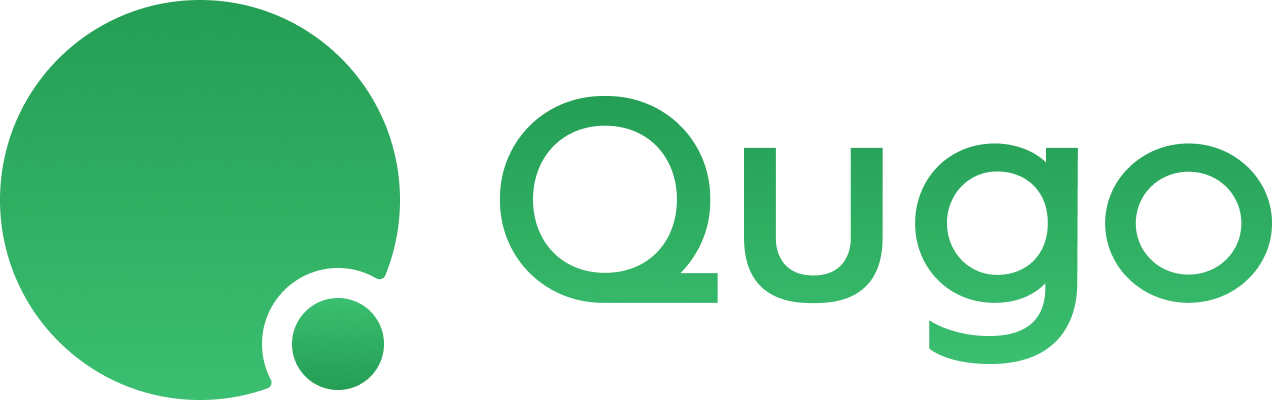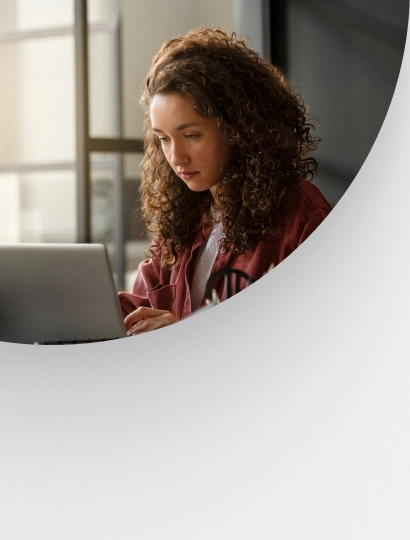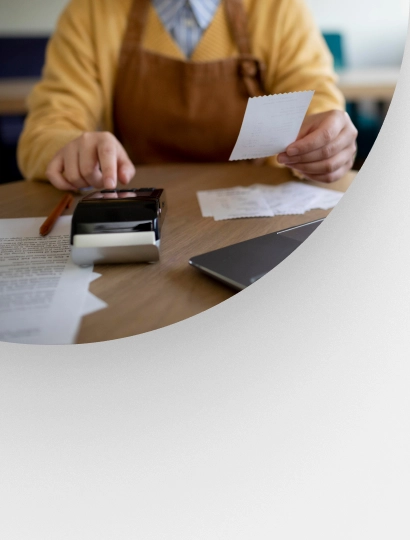Как ИП сдать декларацию по УСН онлайн

Подать налоговую декларацию УСН можно через интернет. Сперва нужно провести подготовительные работы — но потом вы сможете формировать отчётность онлайн и сразу же подавать её в налоговую.
Рассказываем, как ИП сдать декларацию по УСН и какие нюансы нужно учесть при заполнении документа.
Форма налоговой декларации по УСН и правила заполнения
Весь бизнес перешёл на единый налоговый платёж (ЕНП). Из-за этого изменилась и декларация для ИП на УСН.
С начала 2025 года ИП должны сдавать отчётность по форме КНД 1152017. Её важно заполнить правильно и по актуальной форме. Если заполнить отчётность по старой форме, ФНС её не примет. Даже нулевые декларации нужно оформлять по новым правилам.
Основание — приказ ФНС России № ЕД-7-3/813@ от 02.10.2024 года.
Другие изменения, скорее, технические. Из обновлений — другие штрихкоды и новый срок внесения ЕНП (для юрлиц — не позднее 25 марта, для ИП — не позднее 25 апреля).
Что нужно подготовить для отправки декларации онлайн
Чтобы можно было сдавать декларацию онлайн, нужно:
-
- Оформить квалифицированную электронную подпись (КЭП).
- Проверить работу ключа КЭП.
- Получить идентификатор абонента.
- Подготовить декларацию по форме КНД 1152017.
Как оформить электронную подпись
Без подписи сдать декларацию онлайн не получится. Чтобы подпись заработала, вам понадобятся:
-
- программа криптозащиты;
- лицензия на программу криптозащиты;
- специальный USB-носитель.
Всё это можно получить в удостоверяющем центре любой компании, предоставляющей электронные подписи. Там же вы получите инструкцию по настройке программы криптозащиты.
Проверяем КЭП: алгоритм действий
Чтобы проверить ключ цифровой подписи, надо:
-
- Авторизоваться в личном кабинете на сайте ФНС.
- Подключить носитель с КЭП к ноутбуку или компьютеру.
- Выбрать в меню пункт «Ключ ЭП».
- Подождать, пока система проведёт проверку условий доступа.
- Установить дополнительные компоненты, которые система считает важными для работы (при необходимости).
К дополнительным компонентам относятся сертификаты удостоверяющих центров. Это сертификаты ФНС и центра, в котором была выдана КЭП.

Получаем идентификатора абонента
Этот идентификатор показывает налоговой, что вы — это вы. Без идентификатора налоговая не примет декларацию.
Если у вас раньше не было сертификата КЭП, вам нужно зарегистрировать его. Для этого:
-
- подключите носитель с КЭП к компьютеру;
- запустите нужную программу криптографической защиты;
- выберите вкладку «Сертификаты пользователя»;
- перейдите в раздел «Личное», подраздел «Сертификаты»;
- выберите нужный сертификат;
- в разделе «Состав» нажмите «Копировать файл».
Когда вы запустите «Мастер экспорта сертификатов», вам нужно будет:
- убедиться, что выбрана нужная опция — «Не экспортировать закрытый ключ» (опция отмечена в списке по умолчанию);
- указать папку, в которой расположен файл сертификата;
- указать имя файла.
Когда у вас будет зарегистрированный сертификат КЭП, вы сможете получить идентификатор. Для этого вам нужно:
-
- пройти регистрацию в «Сервисе самостоятельной регистрации налогоплательщиков в системе сдачи налоговой отчётности»;
- подтвердить свой электронный адрес;
- выбрать пункт «Зарегистрировать сертификат»;
- указать созданный файл и отправить его на регистрацию;
- убедиться, что в верхнем поле указан идентификатор абонента;
- при помощи логина и пароля войти в систему.
Подробную инструкцию для этого шага вы найдёте на сайте налоговой — в ней идентификатор называют «кодом абонента»
Как подготовить и отправить декларацию
Чтобы подготовить налоговую декларацию:
-
- Скачайте программу «Налогоплательщик ЮЛ» на сайте ФНС.
- Введите основную информацию об ИП.
- Зайдите в раздел «Документы» и выберите подраздел «Налоговая отчётность».
- Нажмите на пункт «Декларация по УСН».
- Заполните отчётность. Кнопка «Р» поможет рассчитать налог, а опция «К» (контроль) поможет проверить правильность заполнения формы.
- Исправьте ошибки. Система сама подскажет, как это сделать. Если ошибок нет, декларацию можно будет сохранить и закрыть.
- Скачайте сформированную декларацию УСН: в верхнем меню выгрузите транспортный контейнер с декларацией.
- Подтвердите правильность сведений.
- Укажите путь для создания транспортного контейнера и введите идентификатор абонента.
Чтобы отправить декларацию:
-
- Откройте на сайте ФНС сервис «Представление налоговой и бухгалтерской отчётности в электронной форме».
- Выберите опцию «Начать работу с сервисом».
- Заполните сведения об ИП.
- Зайдите во вкладку «Загрузка файла».
- Выберите файл транспортного контейнера.
- Выберите опцию «Отправить».
- Убедитесь, что у файла появился статус «Завершено (успешно)».

Заключение
ИП может в онлайн-формате подавать в налоговую службу декларацию о доходах по УСН. У ФНС нет единого сервиса, поэтому предпринимателям нужно использовать различные программы.